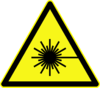Lasercutter3
Jump to navigation
Jump to search
RevSpace heeft een nieuwe lasercutter!
Specificaties
- Merk: FabCreator
- Model: FabKit MK5
- Productie: MK5 Batch 2
- Geleverd: vrijdag 22 december 2017
- Laservermogen: 40 W
- Aanpassingen:
- kill_button_enable false omdat interlock-bordje onterecht (maar heel kort) triggert; de laser gaat nog wel uit.
- Externe computer ipv Pipo. De pipo is te traag en te onhandig.
- Rode draad van USB tussen externe computer en smoothieboard onderbroken zodat de smoothie uitgaat bij gebruik van noodstop.
- Gewenste aanpassingen:
- Herontwerp interlock-bord
- Noodstop dubbelpolig ipv enkelpolig laten schakelen (3SB3400-0E besteld door Sebastius)
- Noodstop killbutton-functie laten triggeren en dan rode draad in USB-kabel herstellen (3SB3400-0B besteld door Sebastius)
Veiligheidswaarschuwingen
Veiligheidsinstructies
Je mag de lasercutter alleen bedienen als je aan de volgende eisen voldoet:
- Je hebt OPNIEUW persoonlijke lasercutter-training gehad bij revspace (Lasercutter3 is erg anders, en duur!)
- Je bent nuchter, wakker en alert
- Je hebt deze wiki-pagina recent gelezen (check regelmatig de wijzigingen!)
- Zie ook: http://hackaday.com/2016/05/31/how-to-fail-at-laser-cutting/
Bevoegde Operators
| Naam | Geïnstrueerd door | Ervaring met software |
|---|---|---|
| Juerd | Fabcreator | LaserWeb en LightBurn |
| Sebastius | Fabcreator | LaserWeb en LightBurn |
| Petroleus | Juerd | LaserWeb |
| Crashjuh | Juerd | LaserWeb |
| molenaar | Crashjuh | LaserWeb |
| luteijn | Crashjuh | LaserWeb |
| pepman | Crashjuh | LaserWeb |
| benadski | Crashjuh | LaserWeb |
| Pwuts | benadski | LaserWeb |
| Roosted | Juerd | LaserWeb |
| Trashman | Crashjuh | LaserWeb |
| Thomas | Crashjuh | LaserWeb |
| pinoaffe | Juerd | LaserWeb |
| f0x | Juerd | LaserWeb en LightBurn |
| Peetz0r | Juerd | LaserWeb en LightBurn |
| Peterbjornx | Crashjuh | LaserWeb |
| flok | Crashjuh | LaserWeb |
| Foobar | Crashjuh | LaserWeb |
| Boekenwuurm | Sebastius | LaserWeb |
| Knorrie | Sebastius | LaserWeb |
| joepie91 | Juerd | LaserWeb |
| WinSCaP | Sebastius | LaserWeb en LightBurn |
| Frido | Juerd | LaserWeb |
| SelfishPopcorn | Juerd | LaserWeb |
| Duco | Crashjuh | LaserWeb |
| cmpxchg | Juerd | LaserWeb en LightBurn |
| ZentronStar | Crashjuh | LaserWeb |
| Semafoor | Juerd | LaserWeb |
| AlexanderB | Juerd | LightBurn |
| Pepman | Juerd | LightBurn |
| Kinroy | Juerd | LightBurn |
| Andrey | Juerd | LightBurn |
| Kamitor | Sebastius | LaserWeb |
| textor | Crashjuh en Andrey | LaserWeb en LightBurn |
| lucanator | Juerd | LightBurn |
| PeterC | Sebastius | LaserWeb |
| ASH | Sebastius | LaserWeb |
| alfodr | Sebastius | LaserWeb |
| h3x4d3c1m4l | Juerd | LightBurn |
| minicom | Juerd | LightBurn |
| polyfloyd | Crashjuh | LaserWeb |
| rowan8k | Crashjuh | LaserWeb |
| Will_1_Am | Juerd | LightBurn |
| Sonja | Juerd | LightBurn |
| WoLFJuh | Juerd | LightBurn |
| Gori | Juerd | LightBurn |
| Maxell | Crashjuh | LaserWeb |
Gebruik
Voor
- Ruim op wat je voorganger achter heeft gelaten
- Controleer:
- Locatie CO2-brandblusser
- Werking afzuiging: voel of er lucht afgezogen wordt
- Werking compressor: voel of er lucht ingeblazen wordt bij de snijkop
- Werking chiller: temperatuur moet dalen naar rond de 16 a 17 graden, ALARM-lampje moet uit zijn
- Of de spiegels schoon zijn. Zo niet: melding maken, lasercutter niet gebruiken. Niet zelf schoonmaken!
- Of de bodem van de machine niet helemaal vol ligt met brandbaar materiaal. Een beetje is geen probleem.
- Schakel in:
- Noodstop: draaien
- Schakelaar op contactdoos (chiller zal piepen)
- Laptop
- Schakel uit:
- Laser: sleutel draaien, indicatorlampje wordt rood.
Tijdens
Let op: deze instructies zijn bedoeld als geheugensteuntje en zijn niet genoeg om elke situatie aan te kunnen. Je MOET persoonlijk lasercutter-instructies hebben gehad om de machine te mogen gebruiken.
- Blijf in de buurt van de lasercutter en kijk vaak hoe het gaat. Als de air assist kapot gaat tijdens gebruik, is de kans op vlammen groot.
In geval van brand in de machine
- Bedien de noodstop, om de hoogspanningsvoeding uit te schakelen.
- Observeer het brandende materiaal. Meestal zal de vlam zelf doven als de laser geen energie meer toevoegt.
- Als je het brandende materiaal veilig kunt beetpakken, kun je het uit de machine halen en op de vloer gooien. (Een stukje vloer vervangen is goedkoper dan de lasercutter vervangen, ook al is het veel en erg vervelend werk.)
- Als je in de machine moet blussen, gebruik dan eerst de CO2-blusser. Hou de spuitmond dicht bij de slang vast, omdat anders je hand vast kan vriezen. Zet de CO2-blusser voor de lasercutter, trek de borgpin eruit, en spuit de machine vol koolzuurgas.
- Als het met de CO2-blusser niet heeft gewerkt (dat kan, want CO2-blussers zijn niet fantastisch voor het blussen van vaste stoffen), gebruik dan alsnog een schuimblusser als laatste redmiddel.
De klep van de lasercutter is van polycarbonaat. Polycarbonaat is vlamvertragend, dus laat de klep dicht totdat je een plan hebt bedacht.
LaserWeb
- Sluit LightBurn en start LaserWeb. Ze moeten niet tegelijk draaien.
- In het tabblad "Comms":
- klik "connect".
- In het tabblad "Control":
- Jog Z ↑ ↓ laag genoeg om je materiaal te kunnen plaatsen; leg daarna je materiaal op het bed.
- Jog X ← → en Y ↑ ↓ naar boven je materiaal (bij krom materiaal zoals hout: op het hoogste punt!)
- Home Z
- Home all (deze doet Z niet)
- Set zero
- Beide refresh-knopjes bij F en S, die beide op 100% moeten staan
- In het tabblad "Files":
- Open je bestand(en)
- Sleep de tekening naar de juiste plek op het bed
- Voeg bewerkingen toe (drag/drop of "add single")
- Stel per bewerking de juiste parameters in
- Laser cut: snijden of lijngraveren (graveren is gewoon snijden met te weinig vermogen om door het materiaal heen te komen)
- Laser fill path: lasergraveren met een efficient vulpatroon: behoorlijk snel, maar verhit het materiaal lokaal heel erg
- Laser raster: lasergraveren, werkt alleen op bitmapplaatjes, voor power geef je ondergrens en bovengrens aan in plaats van 1 waarde
- Laser raster merge: lasergraveren, maar werkt op vectoren. Hou er rekening mee dat het vermogen gevarieerd wordt aan de hand van de kleur van het object.
- "Start height (mm)" en "pass depth (mm)" altijd alleen op negatieve getallen instellen, dus voor 20 mm afstand vul je –20 in. Voor scherpe lijnen moet je deze beide waarden op 0 laten staan.
- In de meest gevallen zul je alleen "Laser power (%)" en "Cut rate (mm/s)" instellen.
- "Generate G-code"
- In het tabblad "Control":
- Run
- Blijf bij het apparaat!
- Kijk regelmatig naar de voortgang
- Grijp snel in als het fout gaat
LightBurn
- Sluit LaserWeb en start LightBurn. Ze moeten niet tegelijk draaien.
- In het tabblad "Console":
- Klik "fix shit". (Dit is alleen nodig als LaserWeb tussendoor is gebruikt, maar het kan geen kwaad om het altijd te doen na het homen.)
- Importeer bestanden in je werkblad of teken rechtstreeks vectoren in het werkblad.
- In het tabblad "Move":
- Zet de snelheid op 100.
- Beweeg Z ↑ ↓ laag genoeg om je materiaal te kunnen plaatsen; leg daarna je materiaal op het bed.
- Let op: Z↑ beweegt virtueel de "kop" omhoog, maar in feite beweegt het bed omlaag. De pijlen zijn dus omgekeerd ten opzichte van de richting die het bed verplaatst.
- Kies de positiemarker en plaats de kop boven je materiaal door in het werkblad te klikken. Dat is makkelijker dan X en Y bewegen met de pijltjes.
- Klik "Focus Z" (bij krom materiaal zoals hout: op het hoogste punt!).
- In het tabblad "Cut":
- Kies voor de lagen (lagen worden weergegeven als verschillende kleuren) de juiste parameters
- Cut: snijden of lijngraveren (graveren is gewoon snijden met te weinig vermogen om door het materiaal heen te komen)
- Scan: lasergraveren. voor power geef je ondergrens en bovengrens aan in plaats van 1 waarde
- Overscan geeft brandplekken buiten het plaatje, maar als je het uitzet krijg je donkere zijkanten in het plaatje. Wordt misschien in een toekomstige versie opgelost.
- Flood fill geeft een effect zoals "Laser fill path" in LaserWeb
- Scan and cut: doet eerst het een, dan het ander.
- Z-afstanden vul je in als LightBurn negatieve getallen. Voor scherpe lijnen gebruik je 0.
 Air assist kan worden uitgeschakeld (voor sommige uitzonderlijke bewerkingen is dat nodig) en de laatstgekozen instelling per laagkleur blijft bewaard. Dat maakt het geheel veel brandgevaarlijker. Controleer altijd voor elke kleur/laag of air assist ingeschakeld is!
Air assist kan worden uitgeschakeld (voor sommige uitzonderlijke bewerkingen is dat nodig) en de laatstgekozen instelling per laagkleur blijft bewaard. Dat maakt het geheel veel brandgevaarlijker. Controleer altijd voor elke kleur/laag of air assist ingeschakeld is!
- Kies voor de lagen (lagen worden weergegeven als verschillende kleuren) de juiste parameters
- In het tabblad "Laser":
- Klik op Frame om met de laser uitgeschakeld te zien waar je job zal komen.
- Klik op het play-icoon. Er is geen aparte tussenstap voor het genereren van gcode.
- Blijf bij het apparaat!
- Kijk regelmatig naar de voortgang
- Grijp snel in als het fout gaat
Na
- Neem alle restanten van het bed
- Sluit de software van de laptop netjes af (start, afsluiten)
- Zet de stroomslof uit zodra de tablet is afgesloten
- Reken af via revbank met
give lasercutter 10(of een ander bedrag: € 2,50 per kwartier dat je de machine bezet hield, afgerond naar boven). - Zijn er voorraden bijna op? Waren er andere problemen? Mail board of los dit zelf op.
- Vul tot slot de wiki aan met jouw ervaringen qua materialen en settings
Materialen en ervaringen
| Materiaal | Snijden | Graveren | Opmerkingen |
|---|---|---|---|
| Stof | ja | dik stof (denim) | kleine stukjes vliegen weg |
| Vilt | ja | nee | brandgevaarlijk, kleine stukjes vliegen weg |
| Papier | ja | karton | brandgevaarlijk, kleine stukjes vliegen weg |
| MDF | max. 6 mm | ja | stinkt, vormvast |
| Triplex (populier) | max. 12 mm | ja | 12 mm is nog niet daadwerkelijk goed gelukt, 8 wel. |
| Triplex (berken) | max. 8 mm | ja | |
| Balsa | ja | nee | kleine stukjes vliegen weg |
| Leer | ja | ja | stinkt echt vreselijk, hier maak je geen vrienden mee |
| Acrylglas aka acrylaat aka plexiglas aka PMMA | max. 8 mm | ja | gegoten (cast) materiaal is veel mooier dan geextrudeerd |
| Glas | nee | ja | zandstraal-effect |
| Spiegel | nee | ja | voorkant: net als glas achterkant: spiegellaag weg + zandstraaleffect. Goede ervaring op ikea-spiegeltje met raster .1 diameter, 0-30% vol zwart, 45 mm/s, -2 mm start height, 5 mm overscan, burn white uit. |
| Keramiek | nee | ja | |
| Graniet | nee | ja | |
| Gecoat/geanodiseerd metaal | nee | ja | je snijdt de coating weg, het metaal wordt zichtbaar |
| Ongecoat metaal | nee | zelden | Sommige metalen zijn rechtstreeks te graveren. Staal is vaak te etsen als je het (buiten!) met Dry Moly voorbehandelt: extreem ontvetten, dan 3 dunne coatings aanbrengen met 2 minuten droogtijd na elke laag, daarna lasergraveren. Residu wegpoetsen met alcohol. |
| Macbooks | nee | ja | werkt geweldig, pas op voor het plexiglazen appeltje! |
| Thinkpads | nee | ja | Alleen met de typen waarbij er een magnesium plaat onder de coating zit! |
| Magneetplaat van Drukwerkdeal | ja | - | Zelfs 1 cm snijden stinkt al gigantisch; niet doen dus. |